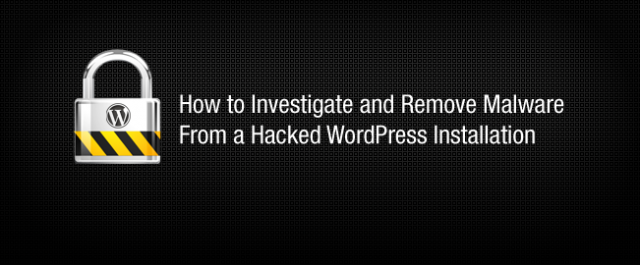СЕО оптимизация статей блога на вордпресс – курс милионера. Сео оптимизация блога на wordpress
SEO оптимизация блога WordPress
Задача: SEO оптимизация своего блога WordPress
Вы - счастливый обладатель созданного своими руками сайта на WordPress и ожидаете, что он будет успешным, быстро раскручиваться и находиться в топе ведущих поисковиков. Ваши ожидания не напрасны, ведь везде пишут, что WordPress – дружественный SEO движок. Так и есть на самом деле, и именно поэтому многие выбирают WordPress для своего блога или сайта. Но есть еще дополнительные инструменты, которые необходимо сделать для максимальной SEO оптимизации своего блога.
Решение: здесь я вам представлю несколько советов по оптимизации вашего сайта или блога, причем для этого вам не нужно быть техническим гением, всё очень просто.Проверяем видимость сайта для поисковых систем
WordPress идет со встроенной опцией скрывать ваш сайт от поисковых систем. Целью этой опции является дать вам время занести информацию на сайт, прежде чем идти с ним на публику. Поэтому, первым делом нам нужно проверить, не стоит ли у нас запрет на видимость нашего сайта для поисковых систем.
Идем в Настройки – Чтение и проверяем, чтобы была снята галочка с Видимость для поисковых систем.

Используем дружественные SEO ссылки
Дружественные SEO ссылки состоят из слов, которые понятно объясняют содержание страницы и понятны как людям, так и поисковым машинам. Например,
http: //www.reisetipps.lv/germaniya/otel-dlya-lyubitelej-vina.html http: //www.alenstal.lv/sled/obuchenie-proxozhdeniyu-90-gradusnyx-uglov-v-sportivnoj-sledovoj-rabote.htmlОбратите внимание, что эти ссылки читаемы, и посетитель сможет только прочитав ссылку предположить, чтO он увидит на странице.
А вот так выглядят недружественные SEO ссылки:
http://www.reisetipps.lv/archives/216 http://www.alenstal.lv/ ?p=2167Использование SEO дружественных по структуре постоянных ссылок повышает ваши шансы на получение более высоких позиций в результатах поиска.
Давайте разберемся, как нам настроить на нашем сайте структуру постоянных ссылок. Для этого в админке заходим в Настройки – Постоянные ссылки и выбираем один из вариантов:
Название записи – это наиболее дружественный вариант из всех готовых предложенных. Ссылка короткая и читаемая.

Если же у вас много записей и блог разбит на рубрики, тогда логичнее будет использовать вариант Произвольно. В этом варианте нужно внести следующую запись:
/%category%/%postname%.htmlВ этом случае после названия сайта будет выделена категория, в которой находится ваша запись и затем название записи.После внесения изменений не забудьте нажать кнопку Сохранить изменения.
Важно: если ваш сайт проработал уже более шести месяцев, то я не рекомендую менять постоянные ссылки, так как вы рискуете потерять все уже поставленные лайки социальных сетей и переадресовки, а также потерять свой рейтинг в поисковых системах. Если для вас это важно, то в этом случае нужно сделать редирект ссылок.
WWW или без WWW
Когда вы только запускаете сайт, вы должны для себя выбрать, какими вы хотите видеть ссылки - с www или без www: http://www.wordpress-helper.com или http://wordpress-helper.com.
Поисковые системы считают это как два разных сайта, поэтому вам нужно выбрать один из вариантов и придерживаться его. Настраиваем это в Настройки - Общие и проверяем, чтобы Адрес WordPress (URL) и Адрес сайта (URL) имели одинаковые значения.

С точки зрения SEO нет никакой разницы, будете вы использовать ссылки с www или без www, дело ваших предпочтений. Об этом говорит даже Google.
При добавлении WWW. в передней части сайта, он выступает в качестве имени хоста, который может помочь с гибкостью с DNS, способностью ограничить куки при использовании нескольких субдоменов, и многое другое. В то время как не-WWW домены, также называемые как обнаженные домены, не имеют технических преимуществ. Для среднего или небольшого сайта не имеет абсолютно никакой разницы, использовать WWW или нет. Использования www в первую очередь применяются к крупнейшим веб-сайтам, которые получают миллионы (или более) просмотров страниц в день, веб-сайтам с большим количеством услуг через несколько поддоменов и практически любому веб-сайту, размещенному в «облаке» сервер провайдера.
Лучший SEO плагин
Одним из лучших преимуществ WordPress является то, что там существует для всех и для всего масса плагинов. SEO плагины не являются исключением. Существует тысячи WordPress SEO плагинов и новичку, как правило, сложно разобраться, какой из них лучше. Существуют плагины для каждой конкретной задачи, но мы выберем наилучший плагин, который делает всё и на 100% бесплатный.
Есть два самых популярных SEO плагинов - Yoast SEO или All in One SEO Pack. Они оба хороши по своей функциональности, поэтому познакомьтесь с каждым из них и выберите, что вам удобнее.
Создайте XML карту сайта в WordPress
XML карта сайта – это специальный форматированный файл, который создает список всех ваших страниц, что дает поисковым системам легко находить весь ваш контент. Добавление XML карты сайта не повысит рейтинг вашего сайта, но это даст возможность поисковым системам быстро найти страницы и начать их ранжирование. Если вы используете плагин Yoast SEO, то он автоматически создаст карту сайта для вас. Чтобы найти вашу карту сайта, просто перейдите по ссылке http://example.com/sitemap_index.xml, где example.com –имя вашего сайта.И теперь необходимо подключить вашу карту к Google Search Console.
Как подключить карту к Google Search Console?
Консоль поиска Google также известный как инструменты для веб-мастеров является набором инструментов, предлагаемых Google владельцам сайтов, чтобы они смогли посмотреть, как их содержание выглядит для поисковых систем.Она предоставляет отчеты и данные, которые помогут вам понять, как ваши страницы появляются в результатах поиска.Вы также можете увидеть, какие критерии поиска используют люди, чтобы найти ваш сайт, как каждая страница появляется в результатах поиска и как часто кликали на ваши страницы.
Вся эта информация дает вам понять, что работает на вашем сайте, а что нет. В результате этого вы можете планировать стратегию вашего содержания соответствующим образом.Консоль поиска Google также предупреждает вас, когда что-то не так на вашем сайта, когда ищут доступ к нему поисковые боты, находит дублированное содержании или ограниченные ресурсы.
Я покажу, как подключить ваш сайт к Консоли поиска Google.
Чтобы подключиться, вы должны иметь аккаунт в Google.Заходим на https://www.google.com/webmasters в правом верхнем углу подключаемся к своему аккаунту. Вы попадаете на приветственную страницу консоли, где вы можете добавить свой. После того, как вы добавили сайт, кликаем на него и слева в Панели инструментов выбираем Сканирование – Файлы Sitemap. Жмем на Добовление/Проверка файлов Sitemap и появившемся окне вписываем наш файл sitemap_index.xml.Нажимаем Отправить.


Если вы успешно добавили карту сайта, то она встанет в режим ожидания, так как Google нужно просканировать ваш сайт.Через пару часов вы сможете увидеть статус вашей карты. Он покажет вам количество ссылок, найденных в файле sitemap, сколько из них были проиндексированы, соотношение изображений и веб-страниц и др. Я рекомендую проверить консоль поиска хотя бы раз в месяц для сбора идей и чтобы увидеть прогресс SEO вашего сайта.
Очень часто начинающие делают большую ошибку, полагая, что достаточно просто установить и активировать SEO плагин. SEO это непрерывный процесс, от которого Вы не должны отставать, чтобы увидеть максимальные результаты. SEO плагин дает вам возможность создать заголовок, описание и ключевые слова для каждой записи или страницы вашего блога.Например, плагин Yoast SEO показывает, как выглядит ваш сейт, когда пользователи нашли его в Google. Поэтому необходимо оптимизировать ваш заголовок и описания, чтобы получить максимальное количество кликов.Правильное использование категорий и тэгов (метки)
WordPress позволяет сортировать записи вашего блога по категориям и тэгам. Это дает вам возможность легко сортировать содержание по темам , а пользователям быстро найти необходимое. Категории и тэги помогают также поисковым системам быстро понять структуру и содержание вашего сайта.
Часто начинающие путаются, как лучше использовать категории и тэги. Категории предназначены для широкой группы ваших записей. Если ваш блог был бы книгой, то категории - это содержание книги. Например, персональный блог может быть разбит на категории музыка, еда, путешествия и т.д. Категории являются иерархическими, поэтому к ним можно добавить подкатегории. Тэги же – это более специфические ключевые слова, которые описывают содержание конкретной записи. Например, запись в категории еда может иметь тэги салат, завтрак, блинчики и т.д. Кроме того, если ваш тэг достаточно уникальный, например, у вас контент о каком-то человеке и его фамилию вы используете как тэг, то в этом случае ваш сайт будет ранжироваться и по этом тэгу.
Делайте внутренние ссылки
Поисковые системы присваивают каждой вашей странице сайта значимость. Как это происходит –храниться в секрете, чтобы люди не могли повлиять на результат. Однако, наиболее распространенные сигналом значимости являются ссылки. Поэтому очень важно делать ссылки на собственные статьи внутри своего сайта. Это поможет вам увеличить просмотры ваших страниц, увеличить время , которое пользователи проводят на вашем сайте и в конечном итоге позволит улучшить SEO оценку отдельных записей и страниц.
Оптимизируйте комментарии
Комментарии могут быть убедительным свидетельством активности пользователей на вашем сайте. Участие пользователей означает больше ссылок на ваш сайт, больше трафика и улучшение SEO. Но вы должны быть уверены,что комментарии реальны и не являются спамом. Именно поэтому я рекомендую использовать плагин Akismet.Это один из плагинов, которые есть уже в базовой установке WordPress и который бореться со спам- комментариями.
Атрибут nofollow для внешних ссылок
Как упоминалось выше, ссылки помогают поисковым системам решить, какие страницы имеют важное значение. Когда вы делаете ссылку на сайт, вы передаете часть значимости SEO своего сайта этой ссылке. Эту SEO оценку называет «вес ссылки». Более высокий ранг поисковики дают тому сайту, на который чаще ссылаются с других сайтов. Поэтому вы должны быть уверены, что вы больше получаете обратных ссылок, чем отдаете.
Добавление атрибута nofollow к внешней ссылке (т.е. ссылке на чужой сайт) информирует поисковые системы, что не нужно переходить по этим ссылкам. Это позволит сохранить вес ссылки.Нормальная внешняя ссылка в HTML выглядит так:
Пример сайтаСсылка же с атрибутом nofollow будет выглядеть так:
Пример сайтаОптимизируйте скорость и производительность вашего сайта
Эксперты считают, что посетитель в течении нескольких минут решает, остаться ему на вашем сайте или покинуть его. Это значит, что как у владельца сайта у вас есть всего несколько секунд, чтобы презентовать ваше содержание и завлечь посетителя. Вы не хотите тратить это драгоценное время, заставляя вашего посетителя ждать пока сайт загрузиться. Поисковые системы, такие как Google, ранжируют выше сайты с быстрой загрузкой, чем более медленные сайты.Поэтому вы должны принять все меры, чтобы ваш сайт загружался как можно быстрее.
Оптимизируйте ваши изображения
Изображения всегда более интересны, чем текст, но они также требуют больше времени для загрузки. Если вы не будете внимательны с размерами изображений и их качеством, то они могут замедлить ваш сайт.Вы должны убедиться, что оптимизировали ваши изображения, чтобы они загружались быстрее.Одним из трюков оптимизации изображений для поисковых систем является использование описаний и alt-тегов.Эти тэги позволяют понять поисковым системам о чем ваши изображения.
WordPress позволяет вам назвать, описать и присвоить alt-теги в момент загрузки изображения.

Защита и безопасность вашего сайта
Каждую неделю, в черные списки Google попадает около 20 000 веб-сайтов с вредоносными кодами и около 50000 –за сетевое мошейничество. Когда сайт находится в черном списке, он вообще не появляется в каких-либо результатах поиска. Поэтому защита вашего сайта является ключевым моментом в хорошем ранжировании.Я думаю вы не хотели бы, чтобы все ваши старание по оптимизации SEO пошли насмарку, если ваш сайт взломан хакерами. Обеспечьте своему сайту хорошую защиту.
Я надеюсь, что эти советы помогли вам узнать, как правильно оптимизировать свой сайт WordPress для SEO. Попробуйте осуществить некоторые из этих SEO советов, и вы должны увидеть увеличение вашего трафик в течение нескольких месяцев, а так же как поисковые системы обрабатывают изменения.
wordpress-helper.com
Базовая SEO-оптимизация Блога на Wordpress

Создали блог на CMS WordPress?
Пора сделать базовую SEO-оптимизацию и начать завоевывать топовые позиции в Google и Яндекс. Я даю вам готовое решение по оптимизации — сделать это очень легко, даже если вы не SEOшник и не хотите им быть, но жизнь довела до этого 🙂
Я попытаюсь объяснить вам всё на пальцах фрезировщика и даже покажу на конкретных скринах, пошагово, как сделать жизненно необходимые изменения в этой прекрасной CMS-ке, чтобы подружиться с ПС (для тех, кто не в теме ПС — это поисковые системы). Обещаю, что после прочтения данной статьи вы уже можете смело считать себя SEO-специалистом 2 разряда и ударником по тотальной оптимизации сайтов на WordPress 🙂
Приступим.
Вы пишете уже 50 статью, а ни одной нет до сих пор в индексе
Не волнуйтесь, сейчас исправим. Ваша работа сделана не зря и то, что контента нет в индексе, это не значит, что его не будет вообще. Просто на это есть 2 причины.
- вы забыли открыть индексацию сайта для поисковых роботов
- кто-то нехороший [ программист, например ] неправильно указал настройки в файле robots.txt — священном файле, который бизнесу с хорошим оборотом может стоить бизнеса, а программисту работы, если вовремя не среагировать.
Если проблема в первом, то необходимо убрать всего 1 галочку, если она стоит. Для этого сделайте следующие действия. Заходим в настройки админ. панели и выбираем раздел «Чтение».

В разделе напротив «Видимости для поисковых систем» убираем галочку и не просим ПС не индексировать наш сайт. Обычно эта галочка стоит по умолчанию на тех сайтах, которые только созданы и на них нет нормального контента, а владелец сайта не хочет, чтобы такой сайт индексировался на начальных этапах продвижения. Убираем галочку

Жмём сохранить.
Теперь проверяем, корректно ли работает файл robots.txt. Чтобы найти этот файл — зайдите на хостинг в файловый менеджер сайта и найдите вот этот файл.

Смело кликайте по нему и он откроется в таком формате:

Только не бойтесь этих непонятных символов и фраз. Тут не надо быть программистом, чтобы настроить корректно этот файл. Главное понять, что в нём есть директивы, которые устанавливают параметры работы этого файла и индексацию его поисковыми системами. Для нас нужно знать следующие 4 директивы:
- disallow — она запрещает индексацию определенных страниц, разделов сайта.
- allow — призыв робота индексировать определенный раздел или страницу.
- host — указание основного домена и хоста сайта
- sitemap — директива, которая указывает на адрес карты вашего сайта. sitemap даёт чёткое понимание для ПС структуры вашего сайта и скорость обновления контента на сайте.
Ещё нам надо знать про обращения к ПС — UserAgent. Если мы ставим * — то мы обращаемся ко всем роботам ПС и разрешаем всем поисковикам запрещать индексировать те компоненты, которые вы видели на прошлой картинке.

Обычно нельзя индексировать следующие разделы:
- административная панель
- панели скриптов cgi-bin
- лента feed новостей
- ссылка на регистрацию
- папки тем
- папки кэширования
- все комментарии
- папка плагинов
- запрет на андексацию ссылок дублей
- то есть всё то, чтобы вы не хотели, чтобы видели пользователи
Но есть ещё отдельные настройки директив для ПС Яндекса.

Ещё не установили All in SEO Pack? Пора!
Для чего нужен плагин All in SEO pack?
Чтобы появилась следующая картина:

Без этого плагина оптимизация блога на WordPress невозможна. Поэтому прямо сейчас установите этот плагин. Для этого зайдите в админ панель CMS WordPress и в разделе плагины «Добавьте новый». В поиске введите All in SEO Pack и установите его. Затем активизируйте работу.
С этим вопросов у вас возникнуть не должно. Но не стоит расслабляться. Мы только начали. Теперь его надо настроить. Заходим в «Основные настройки»

Откроется панель настроек, где нам необходимо сделать следующие изменения:
- настройки главной страницы — обратите внимание на указанные стрелочками заголовок, описание и ключевые слова.

Это основные вещи, на которые необходимо обратить внимание. Заголовок — это священный для всех SEOшников title — беспрекословно обязательный параметр, где должен быть вставлен ключевик длинной максимум 60 символов. Если он будет больше, то в выдаче часть ключа оборвется. В данном случае вы видите, что там ключевой запрос «как начать бизнес в интернете с нуля». Он не 60 символов — почему — узнаете дальше в статье.
А может причиной, почему ваши статьи не попадают в топ, потому что вы не умеете писать SEO-статьи?
Узнайте, Как Писать SEO-статьи и Покорять Топ Google и Яндекс
Теперь, как вам подобрать грамотно ключевик и вставить его в тег title?
Для этого есть очень полезный и редко кем используемый инструмент от Яндекса — подсказки. Вот пример, как Яндекс подсказывает, как ещё люди ищут по данному запросу информацию.

Когда вводим «как начать бизнес в интернете», то видим ещё «с нуля» (остальные запросы мне не подходят), поэтому title расширяем до «как начать бизнес в интернете с нуля». Соответственно мы сразу будем получать охват и тех людей. Чтобы узнать, корректно ли отображается title — наведите мышкой на закладку с главной страницей вашего блога и должна появится вот такая «поясняшка».

Чтобы сменить title на нужный в «основных настройках» поменяйте заголовок главной страницы:

А теперь у вас вопрос откуда появился Блог Дмитрия Провоторова?
Устанавливаем форматы заголовков страниц:

Title должен быть уникальным, а не только ключевое слово. Идеальный вариант — это ключевик | бренд. В моём случае это «Как начать бизнес в интернете с нуля | Блог Дмитрия Провоторова».

Расширяем сниппет
Далее поговорим об описании — это метатег description. Он необходим для расширения вашего сниппета. Вот как выглядит сниппет моего блога, если ввести dmitryprovotorov.com в Яндексе.

Сниппет должен описывать страницу — конкретизировать, что находится внутри сайта, поэтому описание должно быть понятным, раскрывающим суть сайта. Использовать ключевые слова в сниппете не обязательно, но для повышения CTR вашей ссылки это можно делать. На SEO-выдачу и ранжирование это не влияет. Чтобы поменять сниппет в «основных настройках» введите описание главной страницы:

Размер сниппета должен не превышать 160 символов. После внесенных базовых настроек можете обновить их и теперь вы на шаг ближе к ранжированию в ПС.

Плагин WP No External Links
На моём блоге очень много исходящих ссылок. Да, я постоянно рекомендую различные сервисы и ссылаюсь на различные сайты, но для моего блога — это огромный минус. Страницы, с которых идут ссылки на внешние ресурсы теряют вес и значимость в поисковой выдаче.
Поэтому необходимо установить плагин WP No External Links. На это есть также следующие причины:
- передача веса другим сайтам. Минус пузомерок для ТИц и PR — нет-нет, это не «цыц» и не «пиар», а Тематический Индекс Цитирования и PageRank сайта 🙂 — значимые факторы ранжирования.
- превращение вашего сайта в линкопомойку — куча ссылок, которые бессмысленны.
- снижение позиций сайта в выдаче Google и Яндекс ( а нам этого не надо, ведь мы хотим в топ)
Устанавливаем плагин для закрытия внешне исходящих ссылок. После установки заходим в Configuration panel: 
И проставляем следующие параметры:

Теперь все исходящие ссылки на нашем сайте закрыты и мы можем быть спокойны за PR и ТиЦ нашего блога:)
В заключение
Я всегда считал, что достигнуть результатов можно только лишь делая поступательные мелкие шажки в направлении цели. И сегодня после прочтения этой статьи — вы смогли сделать свой первый шаг в том, чтобы оптимизировать сайт (блог) под требования ПС.
Когда я завёл свой блог я вообще не понимал, как сделать так, чтобы ПС его заметили. Я думал, что нужно обладать 5-летним опытом программирования, но теперь я понимаю что наши мысли обманывают нас же. Всё это очень просто и осуществимо своими силами. Просто, делайте и будет вам!
>>>>Ещё контент:
Как Провести Вебинар С Полной Отдачей И Получить От Этого Profit
Как Создать Онлайн Курс и Продать Его Через Интернет-Воронку За 1 Месяц
Как Эффективно Вести Блог и Получить Первую 1000 Посещений в Первый Месяц
dmitryprovotorov.com
СЕО оптимизация статей блога на вордпресс

Download this ebook for free
Search for:


take-surveys-for-cash-now

take surveys for cash now


Categories
CategoriesSelect CategoryClickbank affiliate marketing offers wpatGet paid for surveys AFHow to make money from FacebookHow to make money with affiliate marketing wpatHow to make money with clickbank WPATHow to make money with network marketingHow to make money with your blog wpatpaid online surveysPaid online surveys afTake surveys for cash AFUncategorized
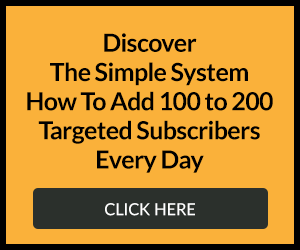

best-hosting-provider


Recent Posts
- СЕО оптимизация статей блога на вордпресс – курс милионера
- СЕО оптимизация статей блога на вордпресс – курс милионера
- How Long Will it Take to Go From 0-$5000 Per Month Online Starting Without Cash?
FTC Disclaimer
Please Note that material connections may not be made known at every single advertisement or affiliate link. You should assume that there is a material connection and that we may receive compensation in money or otherwise for anything you purchase as a result of visiting this website, and also that we may be paid merely by you clicking any link.takesurveysforcashmyreview.com
СЕО оптимизация статей блога на вордпресс

Download this ebook for free
Search for:


take-surveys-for-cash-now

take surveys for cash now


Categories
CategoriesSelect CategoryClickbank affiliate marketing offers wpatGet paid for surveys AFHow to make money from FacebookHow to make money with affiliate marketing wpatHow to make money with clickbank WPATHow to make money with network marketingHow to make money with your blog wpatpaid online surveysPaid online surveys afTake surveys for cash AFUncategorized
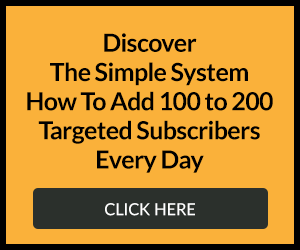

best-hosting-provider


Recent Posts
- СЕО оптимизация статей блога на вордпресс – курс милионера
- So You Want to Make Money Online, From Home?
- Make Money Investing in Olive Oil
FTC Disclaimer
Please Note that material connections may not be made known at every single advertisement or affiliate link. You should assume that there is a material connection and that we may receive compensation in money or otherwise for anything you purchase as a result of visiting this website, and also that we may be paid merely by you clicking any link.takesurveysforcashmyreview.com
СЕО оптимизация статей блога на вордпресс

Download this ebook for free
Search for:


take-surveys-for-cash-now

take surveys for cash now


Categories
CategoriesSelect CategoryClickbank affiliate marketing offers wpatGet paid for surveys AFHow to make money from FacebookHow to make money with affiliate marketing wpatHow to make money with clickbank WPATHow to make money with network marketingHow to make money with your blog wpatpaid online surveysPaid online surveys afTake surveys for cash AFUncategorized
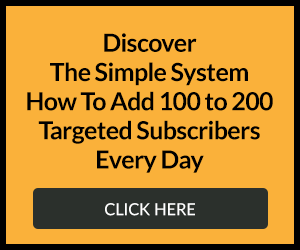

best-hosting-provider


Recent Posts
- СЕО оптимизация статей блога на вордпресс – курс милионера
- How Long Will it Take to Go From 0-$5000 Per Month Online Starting Without Cash?
- How Hypnosis Can Help You To Become Wealthy
FTC Disclaimer
Please Note that material connections may not be made known at every single advertisement or affiliate link. You should assume that there is a material connection and that we may receive compensation in money or otherwise for anything you purchase as a result of visiting this website, and also that we may be paid merely by you clicking any link.takesurveysforcashmyreview.com